路由器的无线网络密码是用于连接无线设备如手机或笔记本所需的凭证,也称为WiFi密码。下面是关于如何访问路由器管理页面以更改WiFi密码的教程步骤。

更改WiFi密码步骤:
1、首先确定你的路由器管理地址,因为不同品牌路由器的登录网址各不相同。有的使用IP地址,有的使用网址。你可以查看路由器底部的标签(铭牌)获取信息,如下图所示:

2、确保电脑或手机已连接到路由器。如果是电脑,请连接路由器;如果是手机,确保已连接到路由器的WiFi信号。
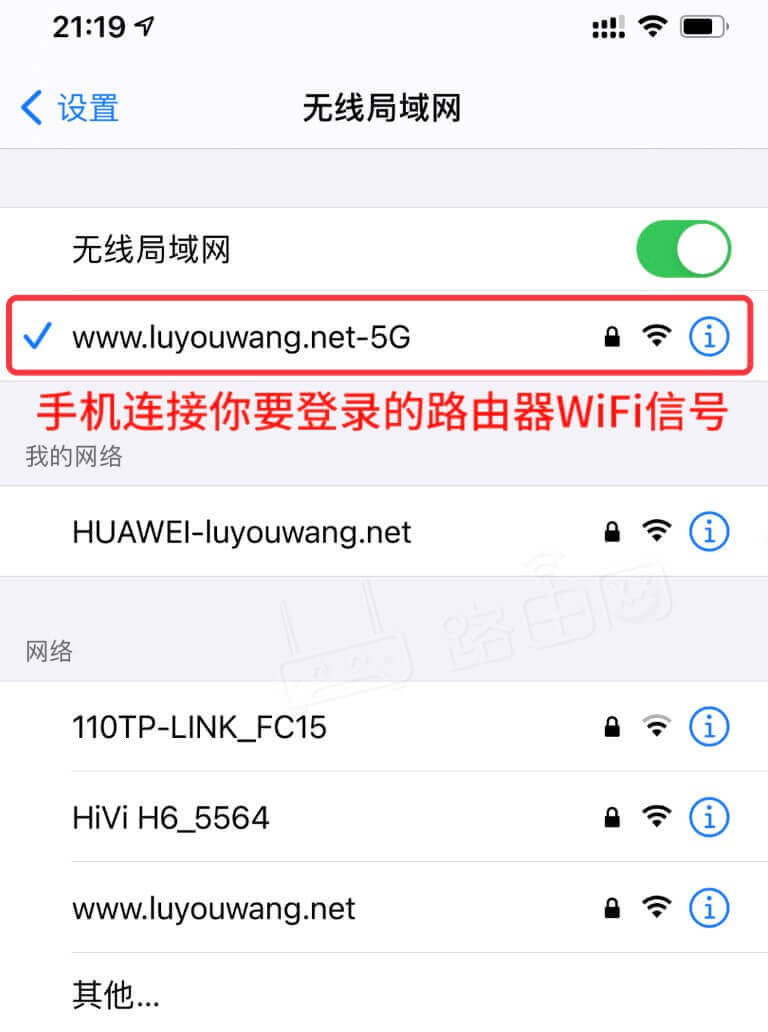
3、在浏览器的地址栏中输入路由器的登录地址,然后按“回车键”或“前往键”打开登录首页。这里以IP地址 192.168.1.1 为例,你的路由器可能会有所不同,请根据实际路由器信息操作。
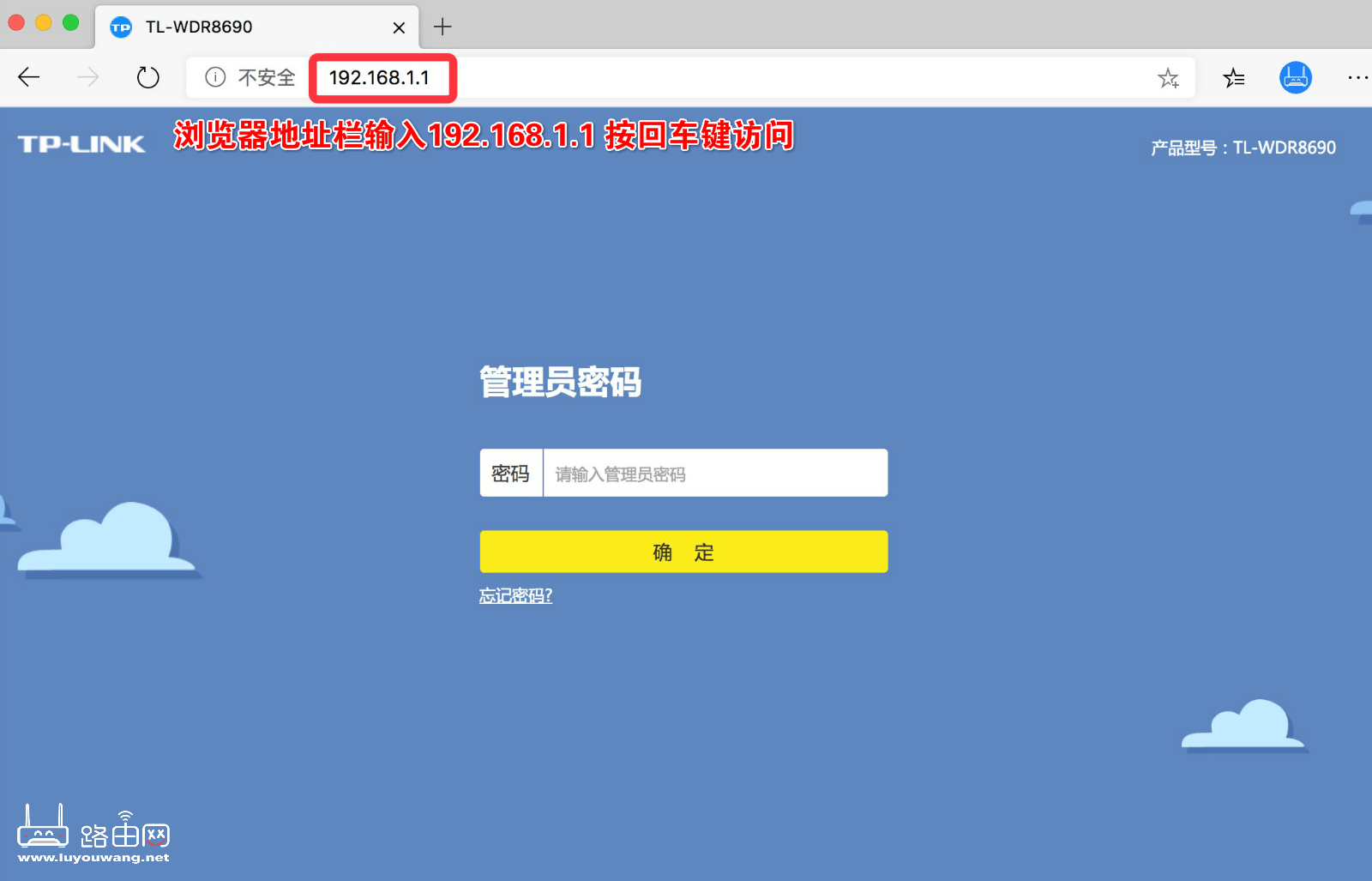
登录后,进入路由器管理后台,找到“无线设置”或“WiFi设置”以更改WiFi密码,如下图所示:
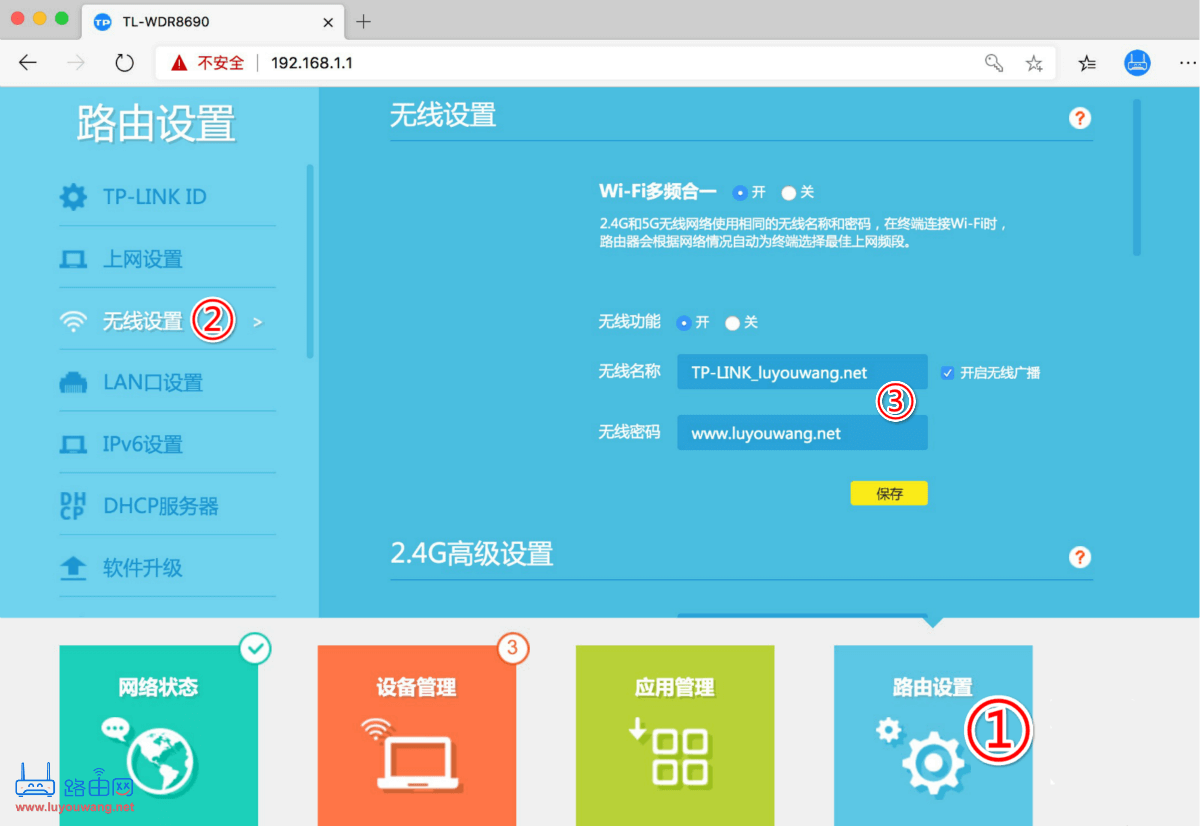
注意事项:
(1)对于双频路由器,若关闭双频合一,请分别进入“无线设置 2.4GHz(或无线设置 5GHz )”>>“无线安全设置”。
(2)如需取消无线密码,选择“不开启无线安全”,然后点击“保存”。
(3)修改WiFi密码或SSID后,路由器将自动重启无线设置,约30秒后重启完成并生效。




